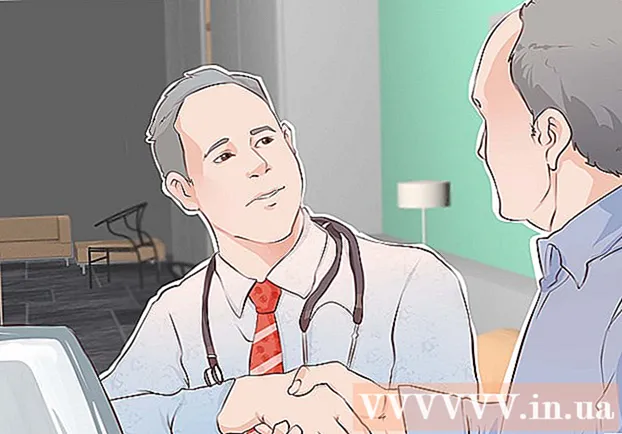Autorius:
Sara Rhodes
Kūrybos Data:
14 Vasario Mėn 2021
Atnaujinimo Data:
1 Liepos Mėn 2024

Turinys
Šis straipsnis parodys, kaip nubrėžti skirtingas „Microsoft Word“ linijas „Windows“ arba „Mac OS X“ kompiuteryje.
Žingsniai
1 būdas iš 3: „Windows“
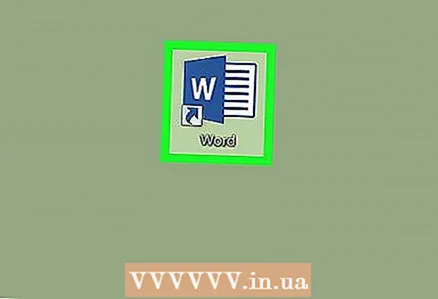 1 Paleiskite „Word“. Spustelėkite arba dukart spustelėkite baltą „W“ piktogramą mėlyname fone.
1 Paleiskite „Word“. Spustelėkite arba dukart spustelėkite baltą „W“ piktogramą mėlyname fone. - Jei norite nubrėžti liniją esamame „Word“ dokumente, dukart spustelėkite jį, kad atidarytumėte ir praleistumėte kitą veiksmą.
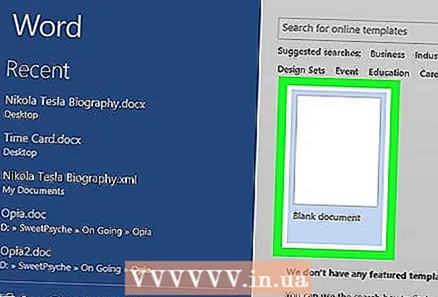 2 Spustelėkite naujas dokumentas. Jis yra viršutinėje kairėje puslapio pusėje.
2 Spustelėkite naujas dokumentas. Jis yra viršutinėje kairėje puslapio pusėje.  3 Spustelėkite skirtuką Įdėti. Jis yra ant mėlynos juostelės „Word“ lango viršuje.
3 Spustelėkite skirtuką Įdėti. Jis yra ant mėlynos juostelės „Word“ lango viršuje. 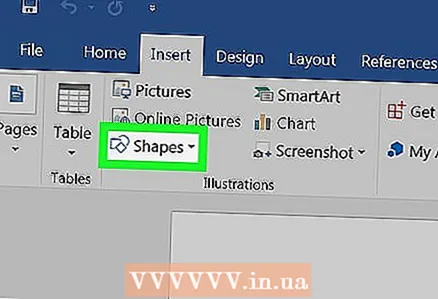 4 Spustelėkite Formos. Tai yra įrankių juostoje Įterpti. Bus atidarytas meniu.
4 Spustelėkite Formos. Tai yra įrankių juostoje Įterpti. Bus atidarytas meniu.  5 Pasirinkite linijos formą. Skiltyje „Linijos“ spustelėkite reikiamo tipo eilutę.
5 Pasirinkite linijos formą. Skiltyje „Linijos“ spustelėkite reikiamo tipo eilutę.  6 Nubrėžkite liniją. Laikykite nuspaudę pelės mygtuką ir vilkite kryželį virš dokumento srities, kurioje norite rodyti liniją.
6 Nubrėžkite liniją. Laikykite nuspaudę pelės mygtuką ir vilkite kryželį virš dokumento srities, kurioje norite rodyti liniją. - Norėdami perkelti eilutę, spustelėkite ją ir vilkite į kitą vietą. Norėdami pakeisti linijos ilgį ir orientaciją, spustelėkite ją ir vilkite vieną iš apvalių rankenų ties linijos galais (arba centru).
2 metodas iš 3: „Mac OS X“
 1 Paleiskite „Word“. Spustelėkite arba dukart spustelėkite baltą „W“ piktogramą mėlyname fone.
1 Paleiskite „Word“. Spustelėkite arba dukart spustelėkite baltą „W“ piktogramą mėlyname fone. - Jei norite nubrėžti liniją esamame „Word“ dokumente, dukart spustelėkite jį, kad atidarytumėte ir praleistumėte kitą veiksmą.
 2 Spustelėkite naujas dokumentas. Jis yra viršutinėje kairėje puslapio pusėje.
2 Spustelėkite naujas dokumentas. Jis yra viršutinėje kairėje puslapio pusėje.  3 Atidarykite meniu Įdėti. Jis yra ant pilkos juostelės „Word“ lango viršuje.
3 Atidarykite meniu Įdėti. Jis yra ant pilkos juostelės „Word“ lango viršuje.  4 Spustelėkite Pav. Tai yra meniu Įterpti. Pasirodys iššokantis meniu.
4 Spustelėkite Pav. Tai yra meniu Įterpti. Pasirodys iššokantis meniu. 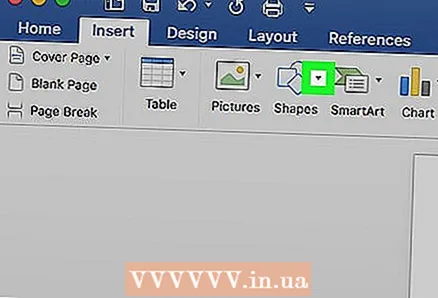 5 Išplėskite meniu. Jis yra iššokančio meniu viršuje.
5 Išplėskite meniu. Jis yra iššokančio meniu viršuje.  6 Spustelėkite Linijos ir jungtys. Ši parinktis yra meniu.
6 Spustelėkite Linijos ir jungtys. Ši parinktis yra meniu. 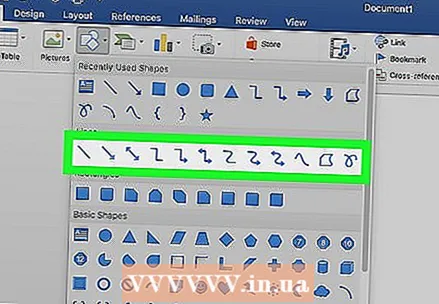 7 Pasirinkite linijos formą. Iššokančiajame lange spustelėkite vieną iš eilučių tipų (pavyzdžiui, tiesi linija).
7 Pasirinkite linijos formą. Iššokančiajame lange spustelėkite vieną iš eilučių tipų (pavyzdžiui, tiesi linija).  8 Nubrėžkite liniją. Laikykite nuspaudę pelės mygtuką ir vilkite kryželį virš dokumento srities, kurioje norite rodyti liniją.
8 Nubrėžkite liniją. Laikykite nuspaudę pelės mygtuką ir vilkite kryželį virš dokumento srities, kurioje norite rodyti liniją. - Norėdami perkelti eilutę, spustelėkite ją ir vilkite į kitą vietą. Norėdami pakeisti linijos ilgį ir orientaciją, spustelėkite ją ir vilkite vieną iš apvalių rankenų ties linijos galais (arba centru).
3 iš 3 metodas: klavišų naudojimas
- 1 Užmigti, kaip veikia šis metodas. Klavišais galite nubrėžti paprastą horizontalią liniją nuo kairiosios paraštės iki dešinės puslapio paraštės.
 2 Paleiskite „Word“. Spustelėkite arba dukart spustelėkite baltą „W“ piktogramą mėlyname fone.
2 Paleiskite „Word“. Spustelėkite arba dukart spustelėkite baltą „W“ piktogramą mėlyname fone. - Jei norite nubrėžti liniją esamame „Word“ dokumente, dukart spustelėkite jį, kad atidarytumėte ir praleistumėte kitą veiksmą.
 3 Spustelėkite naujas dokumentas. Jis yra viršutinėje kairėje puslapio pusėje.
3 Spustelėkite naujas dokumentas. Jis yra viršutinėje kairėje puslapio pusėje.  4 Spustelėkite, kur norite, kad dokumente būtų rodoma eilutė. Padarykite tai tuščioje eilutėje, nes šis metodas neveiks, jei prieš žymeklį arba po jo yra teksto.
4 Spustelėkite, kur norite, kad dokumente būtų rodoma eilutė. Padarykite tai tuščioje eilutėje, nes šis metodas neveiks, jei prieš žymeklį arba po jo yra teksto. - Bus sukurta horizontali linija iš vieno lauko į kitą. Linija nekeis nurodytų laukų.
 5 Tris kartus įveskite simbolį „-“ (brūkšnelis). Jį rasite klaviatūros viršuje esančiame skaičių klavišų eilutėje arba skaičių klaviatūroje.
5 Tris kartus įveskite simbolį „-“ (brūkšnelis). Jį rasite klaviatūros viršuje esančiame skaičių klavišų eilutėje arba skaičių klaviatūroje.  6 Spustelėkite Įeikitebrūkšnelius paversti vientisa linija. Jis bus tiesiai po ankstesne teksto eilute.
6 Spustelėkite Įeikitebrūkšnelius paversti vientisa linija. Jis bus tiesiai po ankstesne teksto eilute. - Atminkite, kad eilutė neužims vietos teksto eilutėje, bet bus išdėstyta tarp teksto eilučių.
 7 Naudokite skirtingus simbolius, kad sukurtumėte skirtingų tipų linijas. Pavyzdžiui:
7 Naudokite skirtingus simbolius, kad sukurtumėte skirtingų tipų linijas. Pavyzdžiui: - Įveskite *** ir paspauskite Įeikitesukurti punktyrinę liniją.
- Įveskite ___ (trys pabraukimai) ir paspauskite Įeikitesukurti drąsią vientisą liniją.
- Įveskite === ir paspauskite Įeikitesukurti dvigubą eilutę.
- Įveskite ### ir paspauskite Įeikitesukurti trigubą liniją su paryškinta linija centre.
- Įveskite ~~~ ir paspauskite Įeikitesukurti pertrauktą liniją.
 8 Perkelkite liniją žemyn. Norėdami tai padaryti, įveskite tekstą virš eilutės ir paspauskite Įeikite.
8 Perkelkite liniją žemyn. Norėdami tai padaryti, įveskite tekstą virš eilutės ir paspauskite Įeikite. - Jei ištrinsite tekstą virš eilutės, jis judės aukštyn.